Über die Amazon Fire TV-Benutzeroberfläche können Sie ganz einfach auf Ihre bevorzugten Streaming-Apps und Live-TV-Kanäle zugreifen, unabhängig davon, ob Sie ein Amazon Fire TV-Stick, ein in Amazon Fire TV eingebautes Fernsehgerät oder ein anderes Amazon Fire TV-Gerät. Die allgemeine Nutzung und Software-Updates führen jedoch manchmal dazu, dass Ihre bevorzugten Streaming-Apps verzögert werden. Vor diesem Hintergrund haben wir diese Liste mit einfachen Schritten zusammengestellt, die Sie ausführen können, um den App-Cache auf Ihrem Amazon Fire TV-Gerät zu leeren.
So leeren Sie den App-Cache auf Ihrem Amazon Fire TV
Eine der besten Möglichkeiten, um sicherzustellen, dass Ihre Streaming-Apps so reibungslos wie möglich funktionieren, besteht darin, den App-Cache auf Ihrem Amazon Fire TV-Gerät zu leeren. Hier sind die Schritte, die Sie befolgen sollten, um genau das zu tun:
- Navigieren Sie auf Ihrer Fire TV-Startseite zu Einstellungen.
-
Wählen Sie unter Einstellungen die Option Anwendungen.
 Quelle: Keegan Prosser / Android Central
Quelle: Keegan Prosser / Android Central - Scrollen Sie nach unten und wählen Sie Installierte Anwendungen verwalten.
-
Wähle aus App du hast probleme damit.

 Quelle: Keegan Prosser / Android Central
Quelle: Keegan Prosser / Android Central -
Wählen Cache leeren und dann Daten löschen.
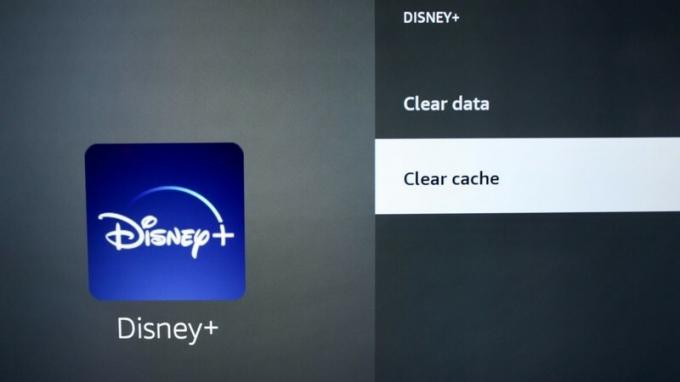 Quelle: Keegan Prosser / Android Central
Quelle: Keegan Prosser / Android Central
Es ist erwähnenswert, dass Cache-Dateien erstellt werden, wenn eine App ausgeführt wird. Zwar soll jede Cache-Datei temporär sein und sich beim Schließen der App automatisch löschen, aber das passiert nicht immer. Daher können sich Cache-Dateien im Laufe der Zeit ansammeln und Ihren Speicherplatz verstopfen.
Wenn Sie sich entscheiden, sowohl den App-Cache als auch die App-Daten zu löschen, sollten alle zeitweiligen App-Probleme behoben werden, die bei Ihnen aufgetreten sind. Dies hilft Ihnen auch bei der Speicherverwaltung auf Ihrem Gerät, indem unnötige Historie und Daten gelöscht werden.
Beachten Sie, dass es nicht möglich ist, den gesamten Cache für Ihr Amazon Fire TV-Gerät auf einmal zu löschen, was bedeutet, dass Sie den Cache und die Daten pro App löschen müssen. Abgesehen davon, dass Sie Ihren Cache und Ihre Daten leeren, sollten Sie sicherstellen, dass Ihre Das Amazon Fire TV-Gerät erhält Updates. Wenn nicht, müssen Sie auf ein neueres Gerät aktualisieren.
Keegan Prosser
Keegan Prosser ist ein freiberuflicher Mitarbeiter mit Sitz im PNW. Wenn sie nicht gerade über ihre Lieblings-Streaming-Apps und -Geräte für Android Central schreibt, hört sie sich ein wahres Verbrechen an Podcast, erstellen die perfekte Playlist für ihren nächsten Roadtrip und versuchen herauszufinden, welchen Fitnesstracker sie ausprobieren sollte nächste. Sie können ihr auf Twitter @keeganprosser folgen.
